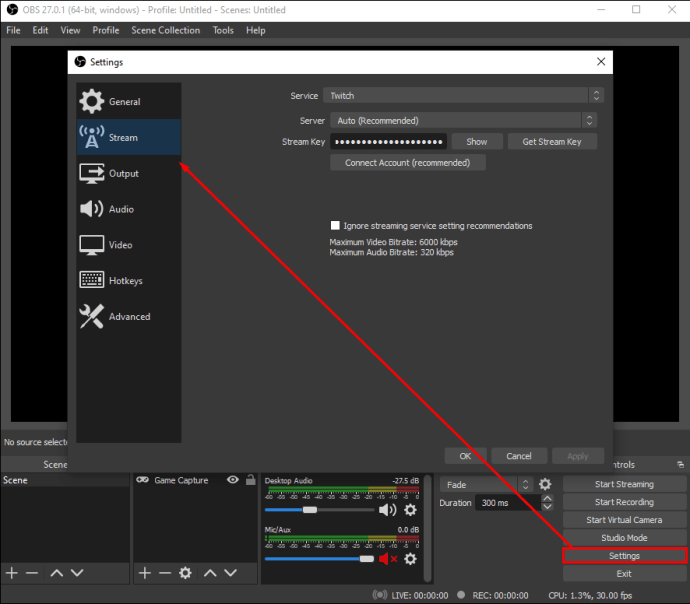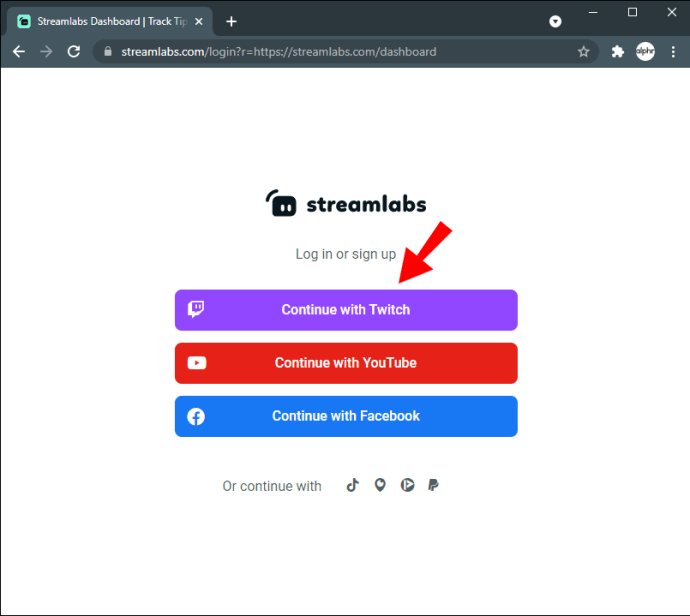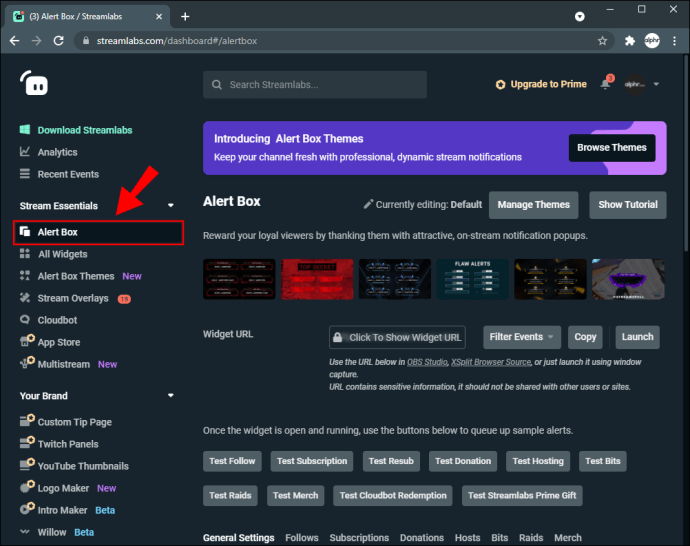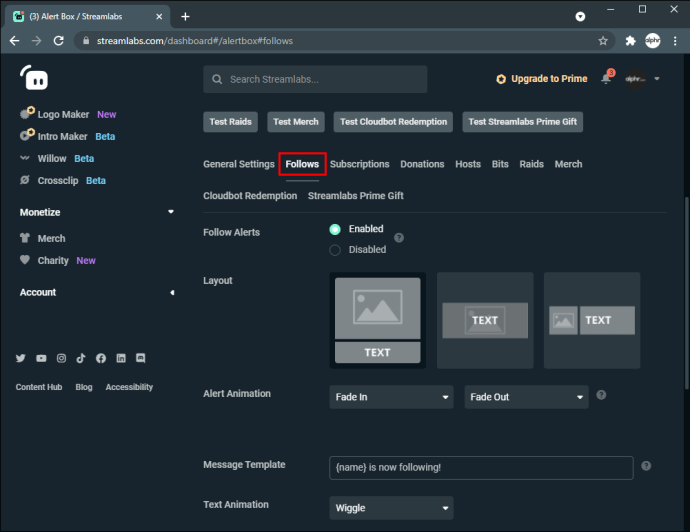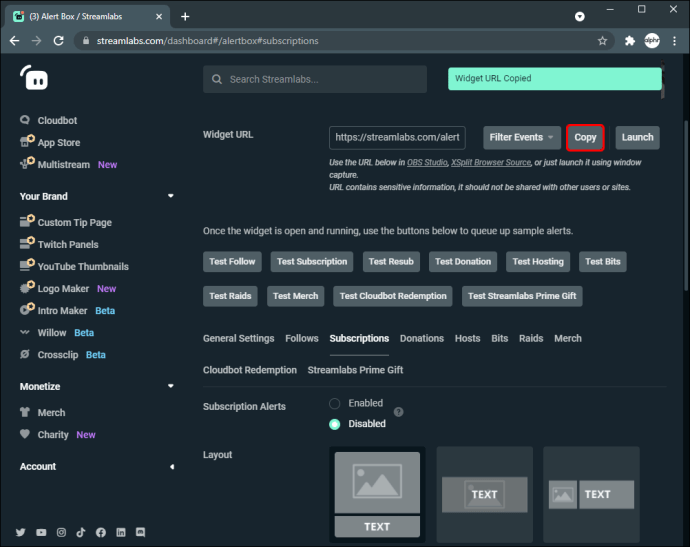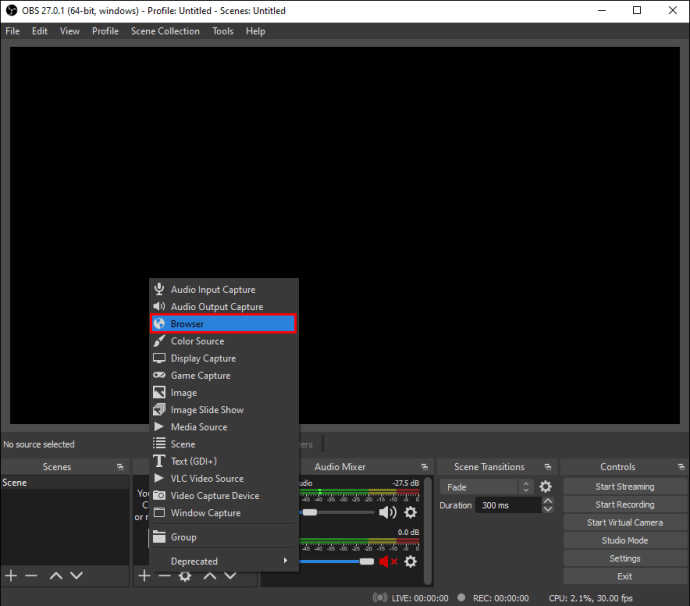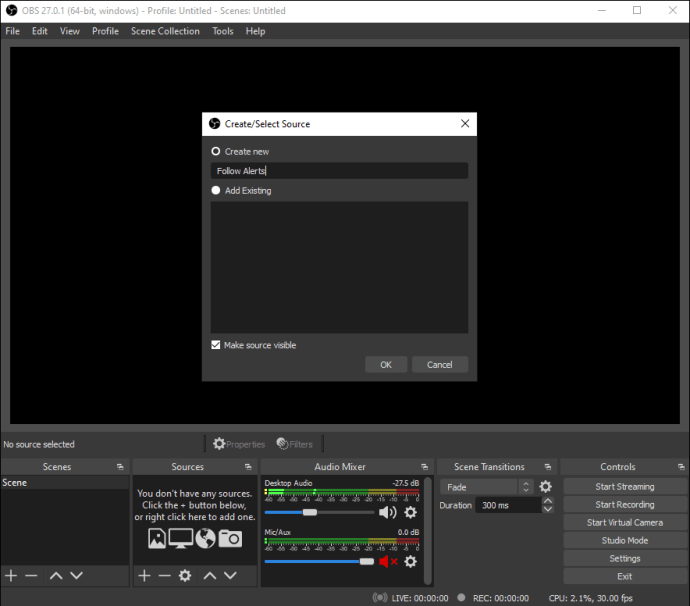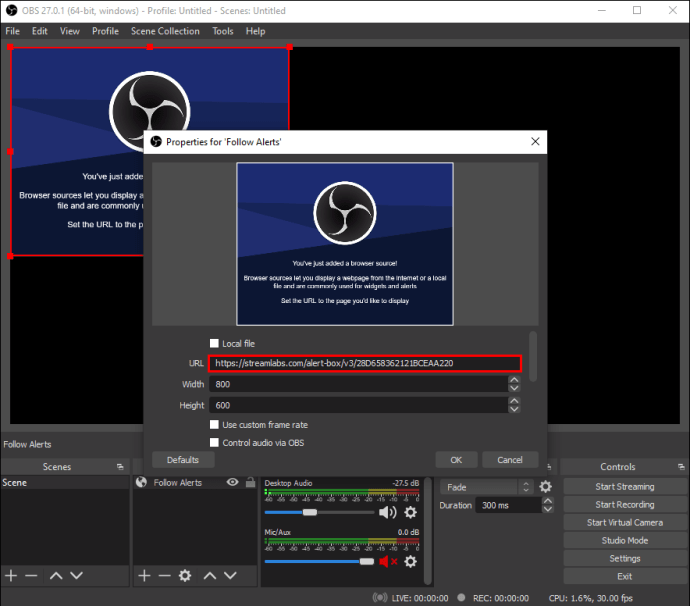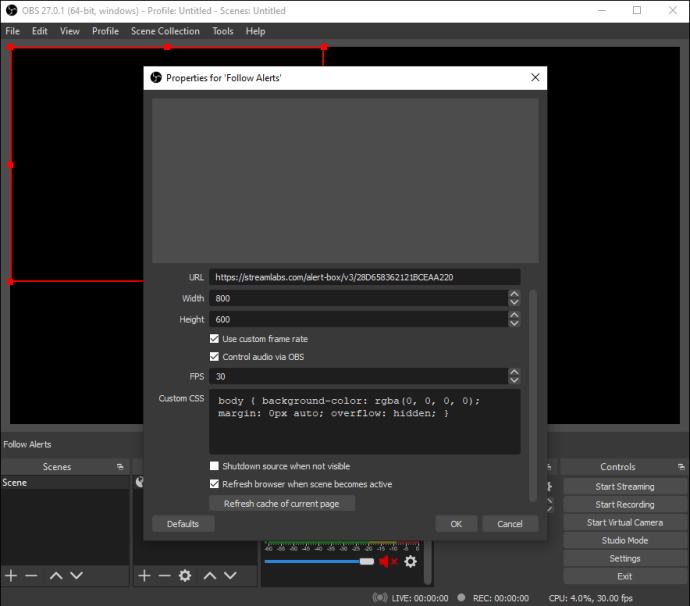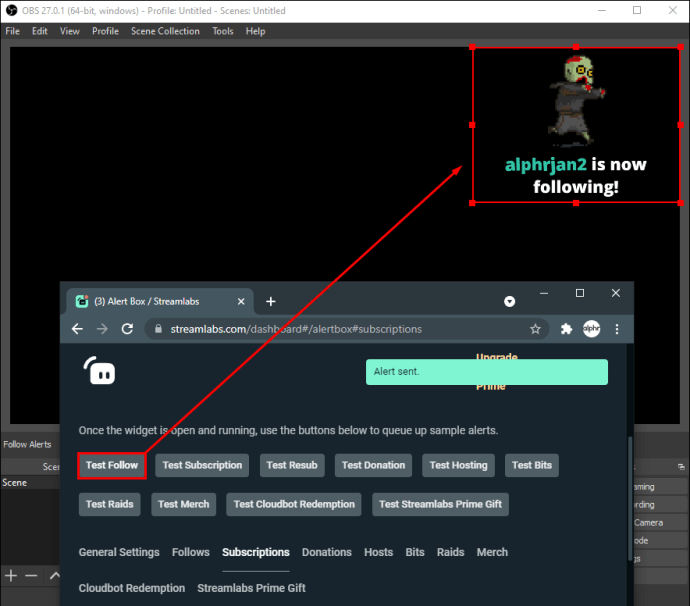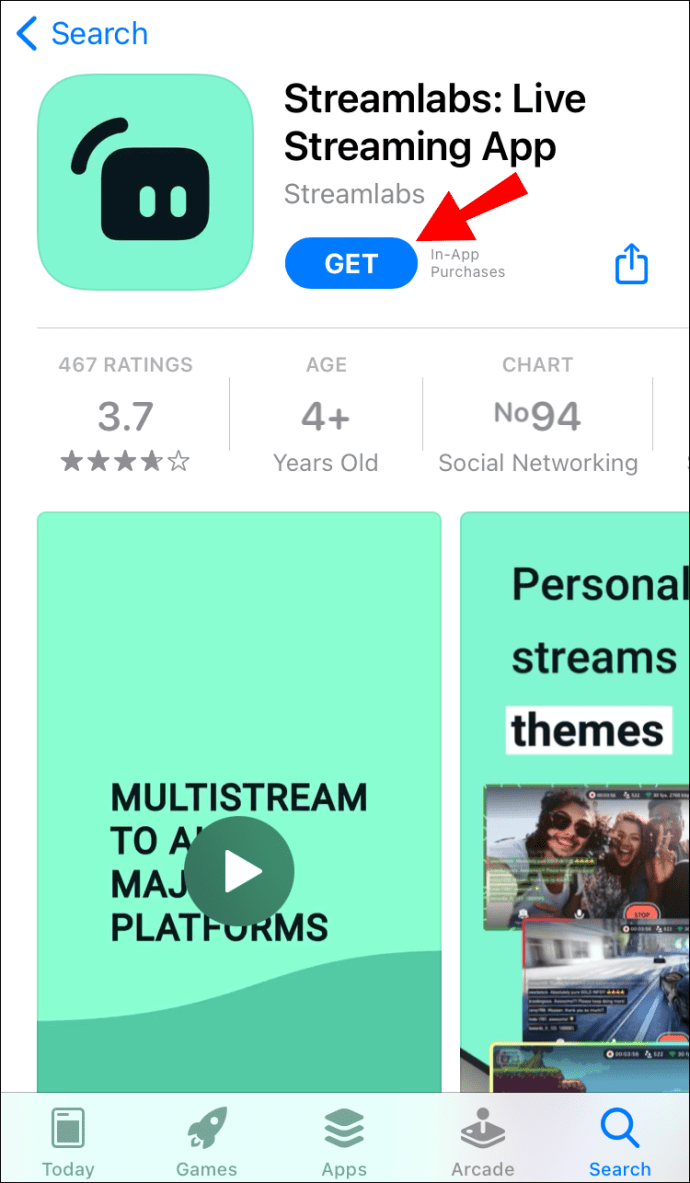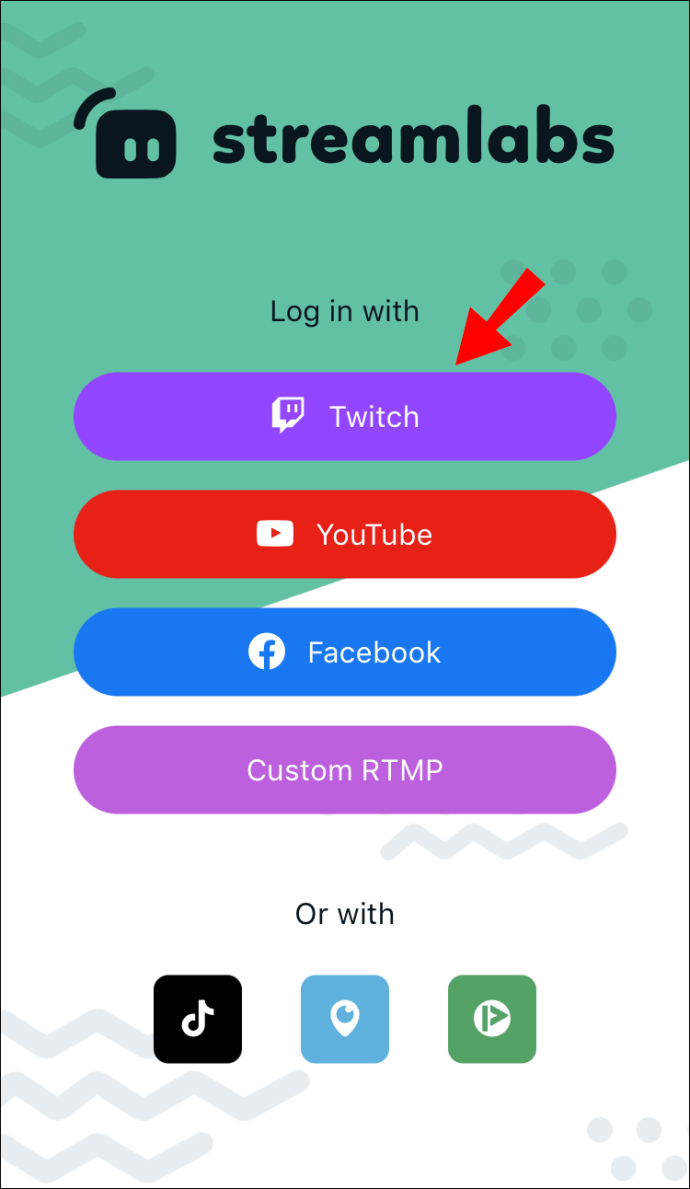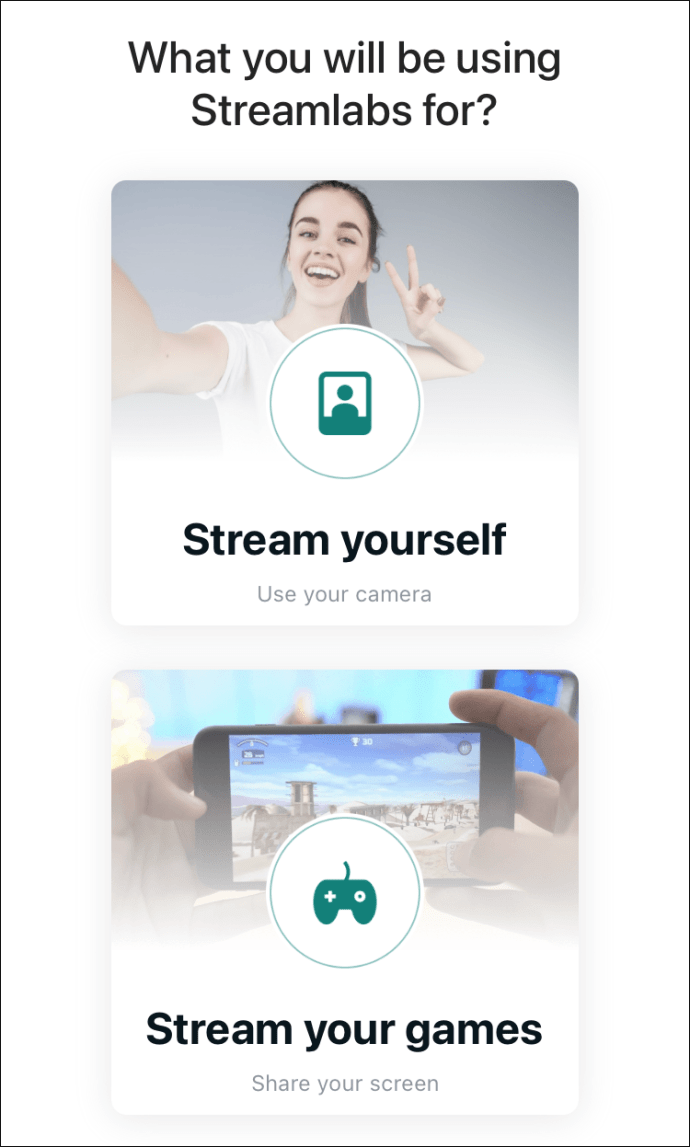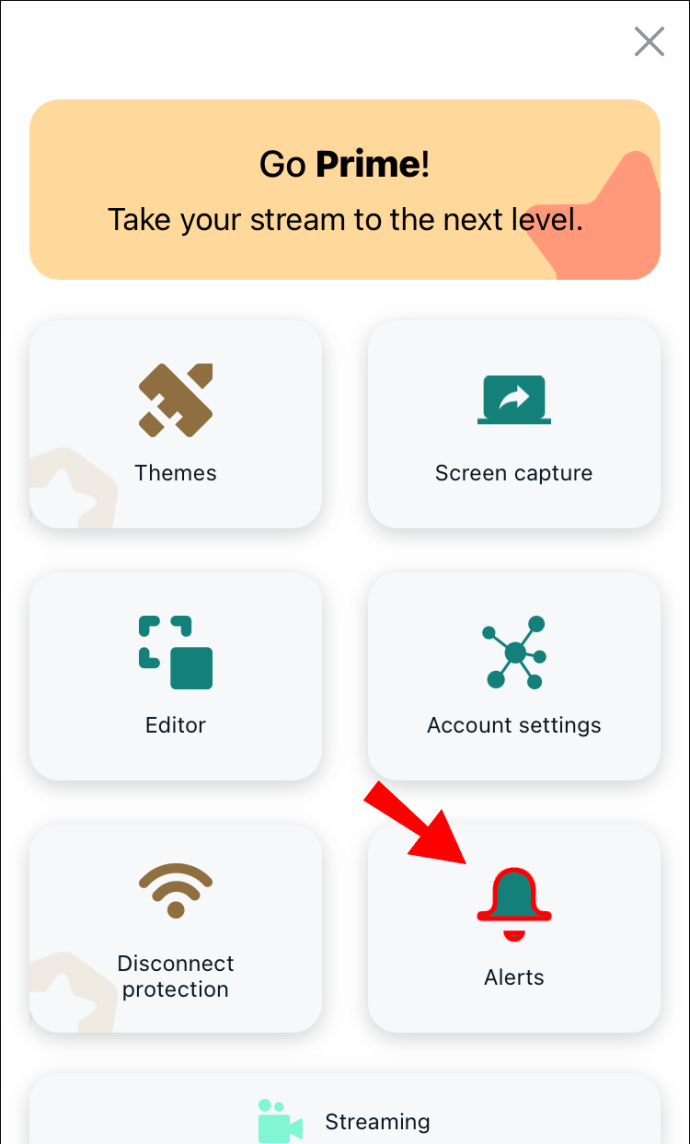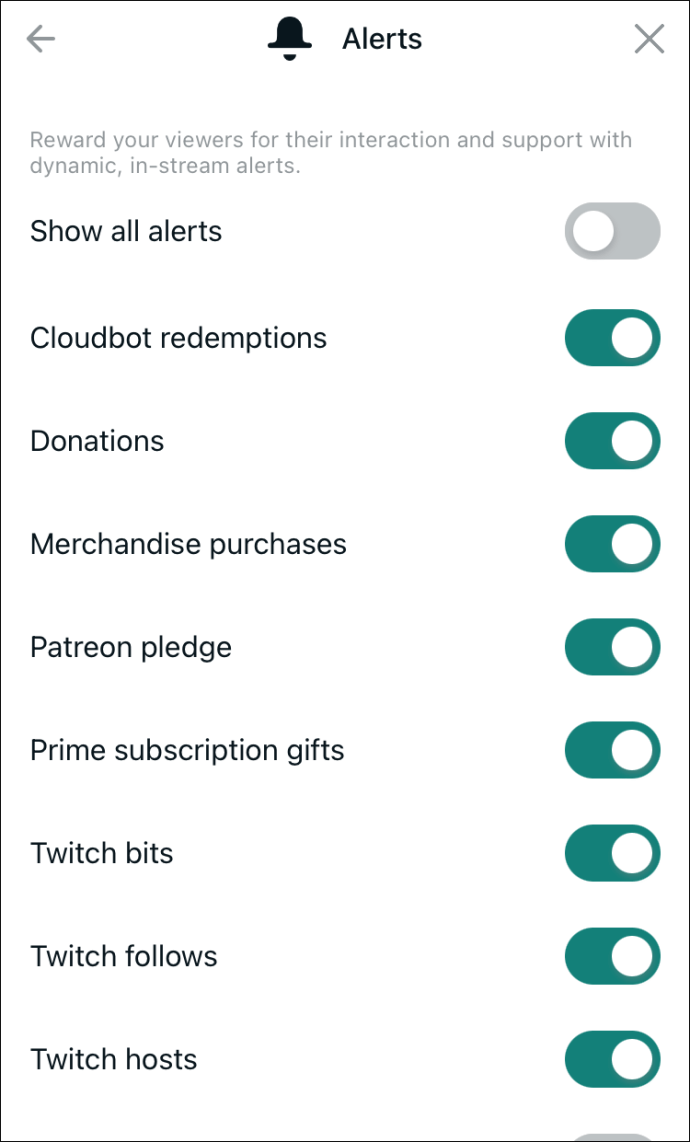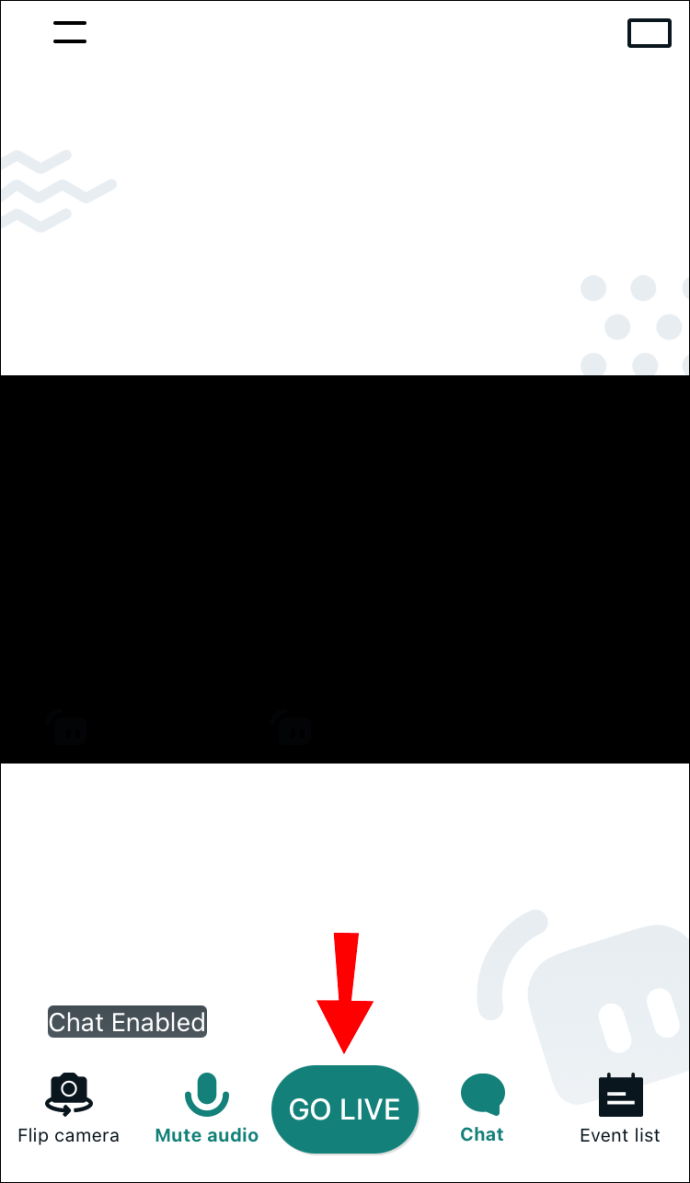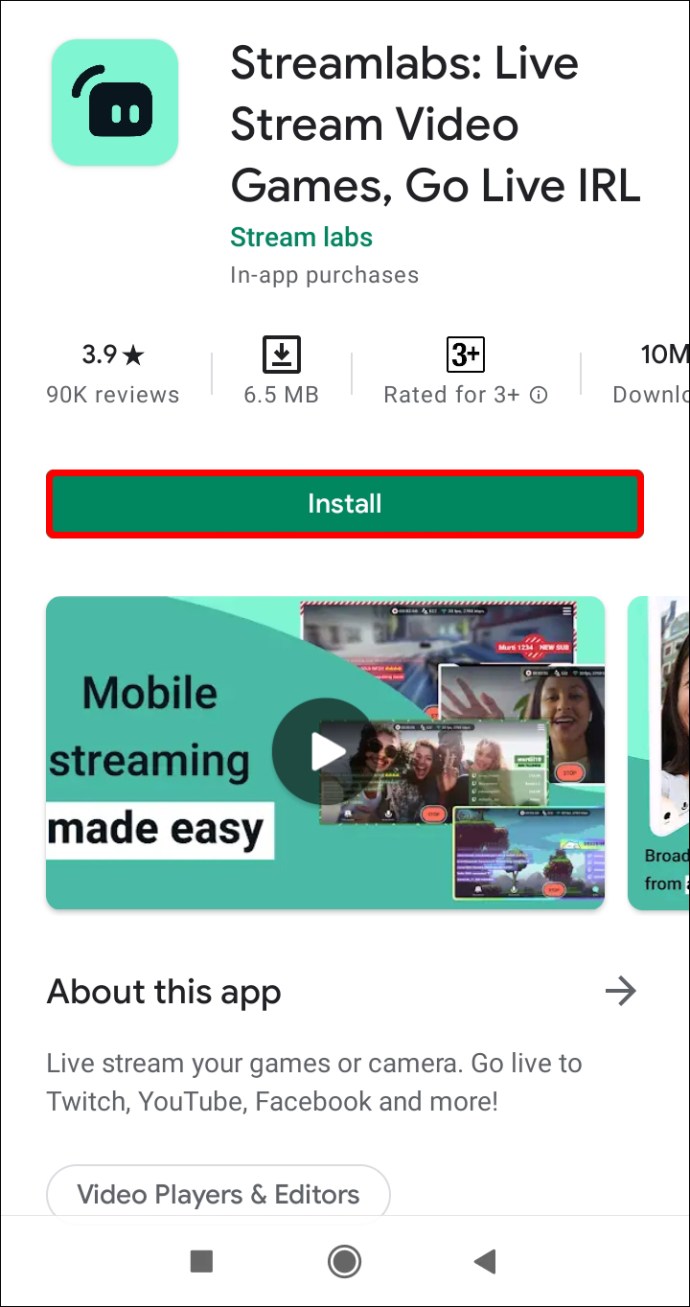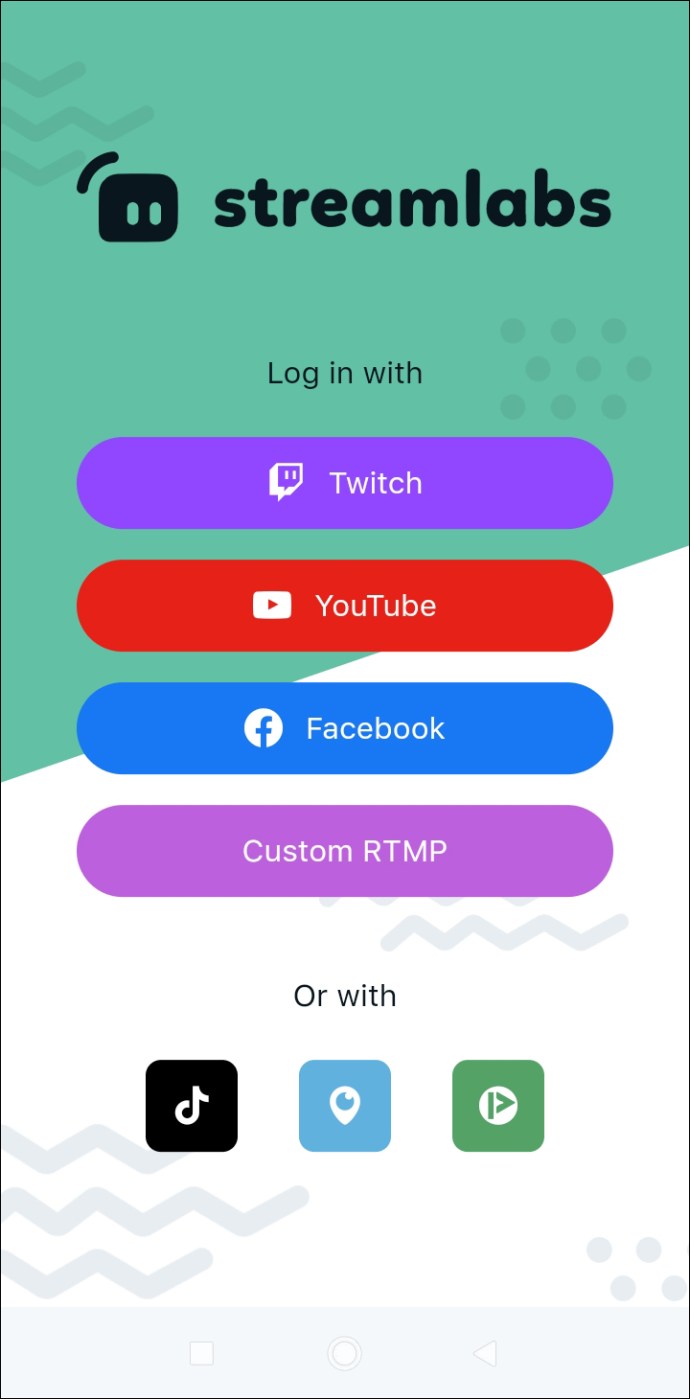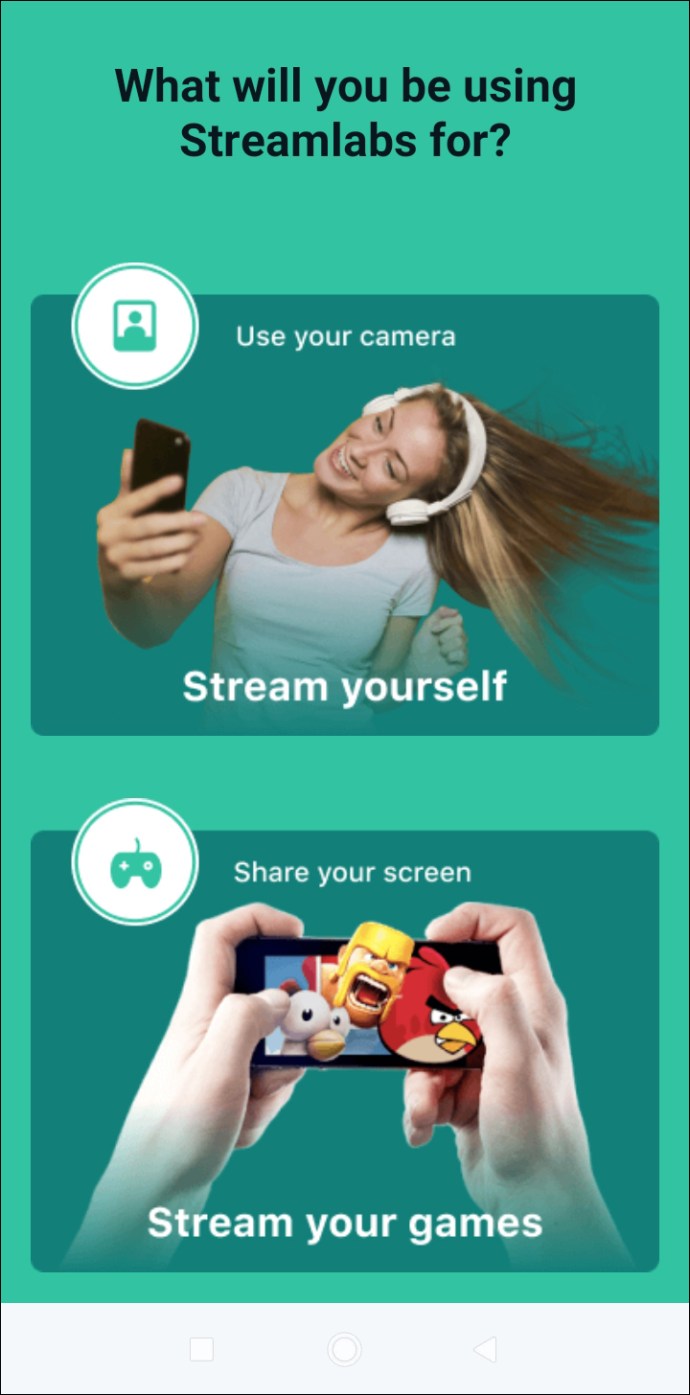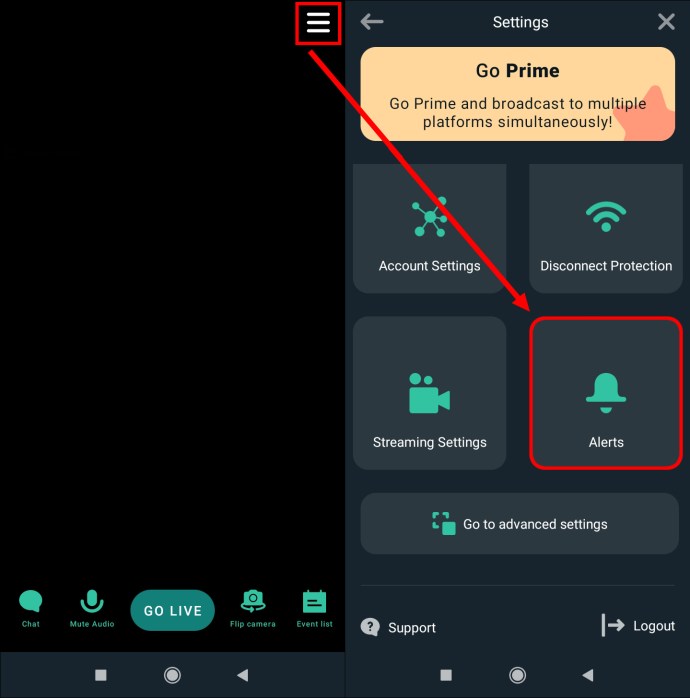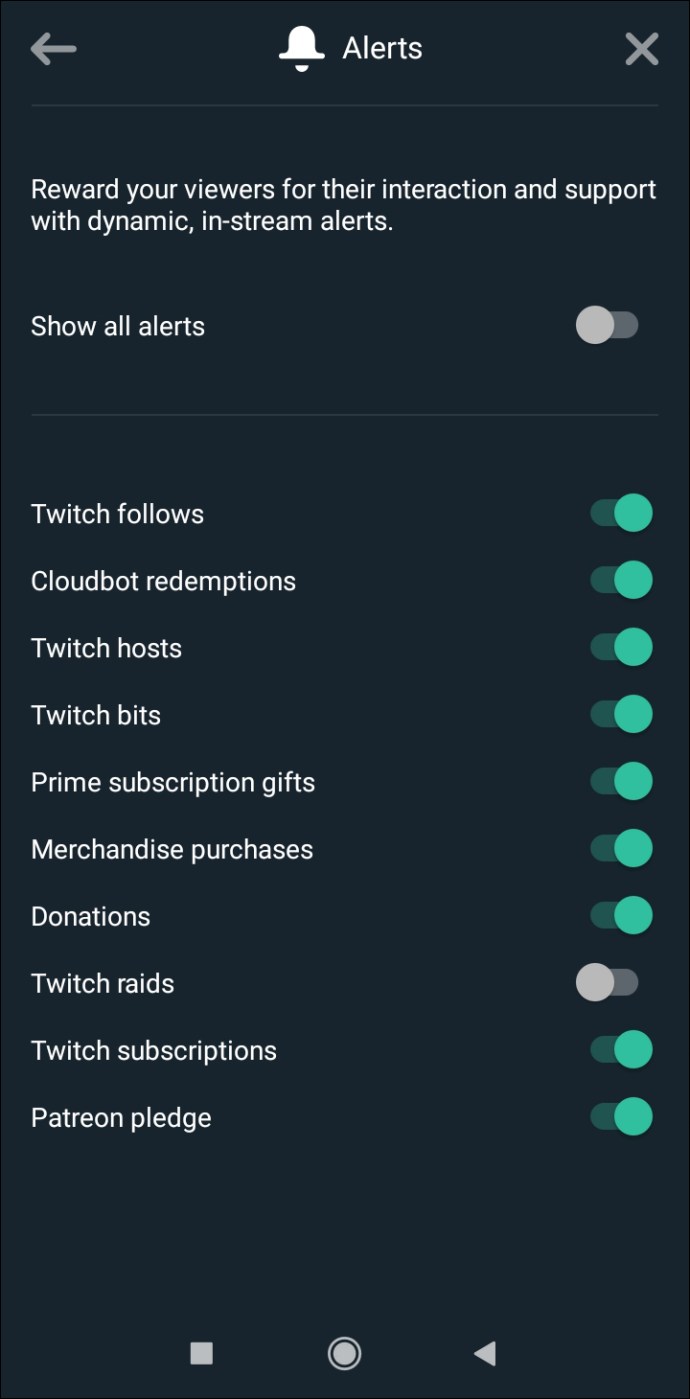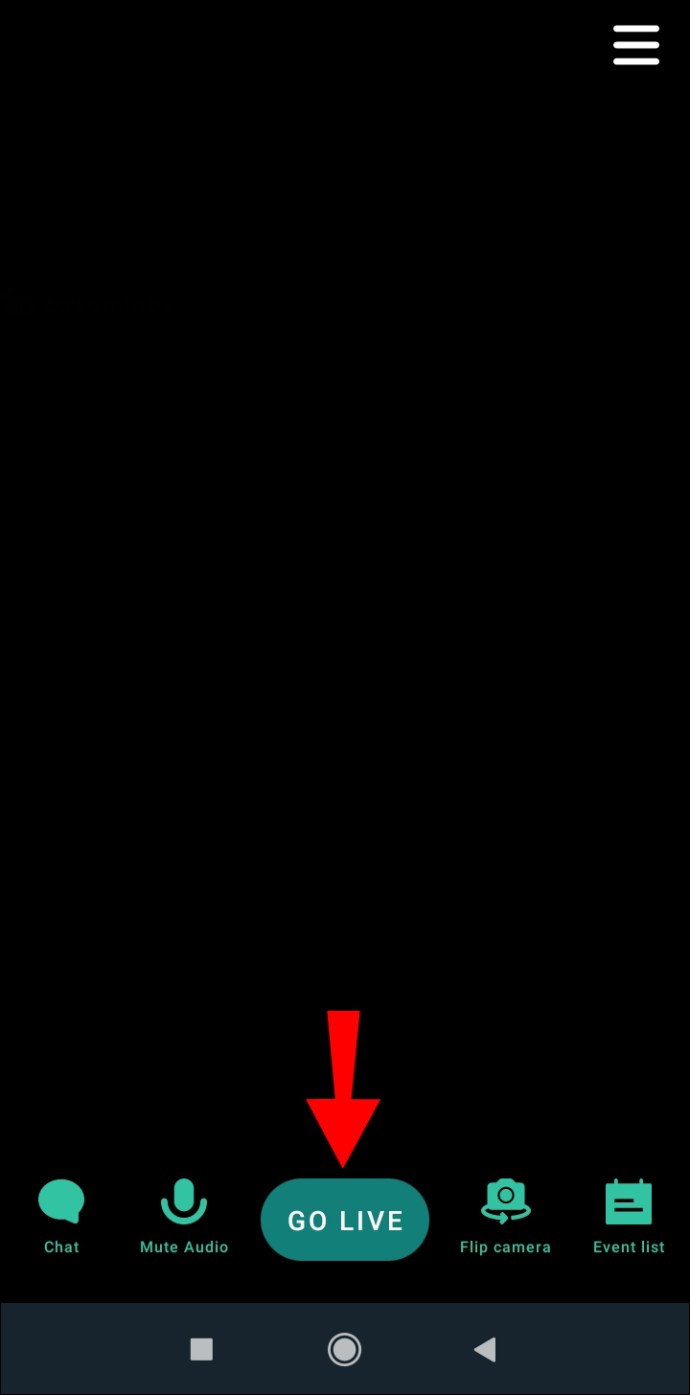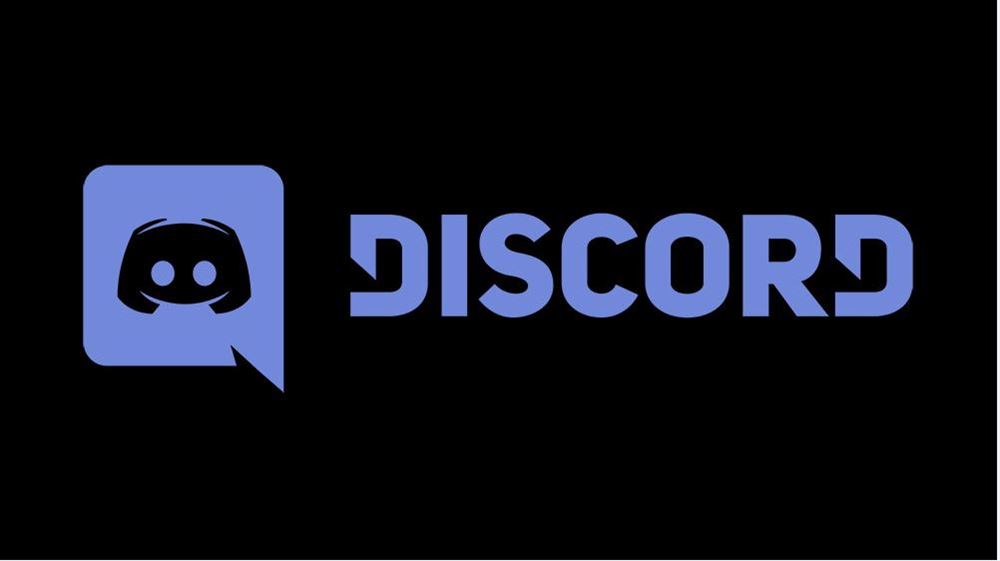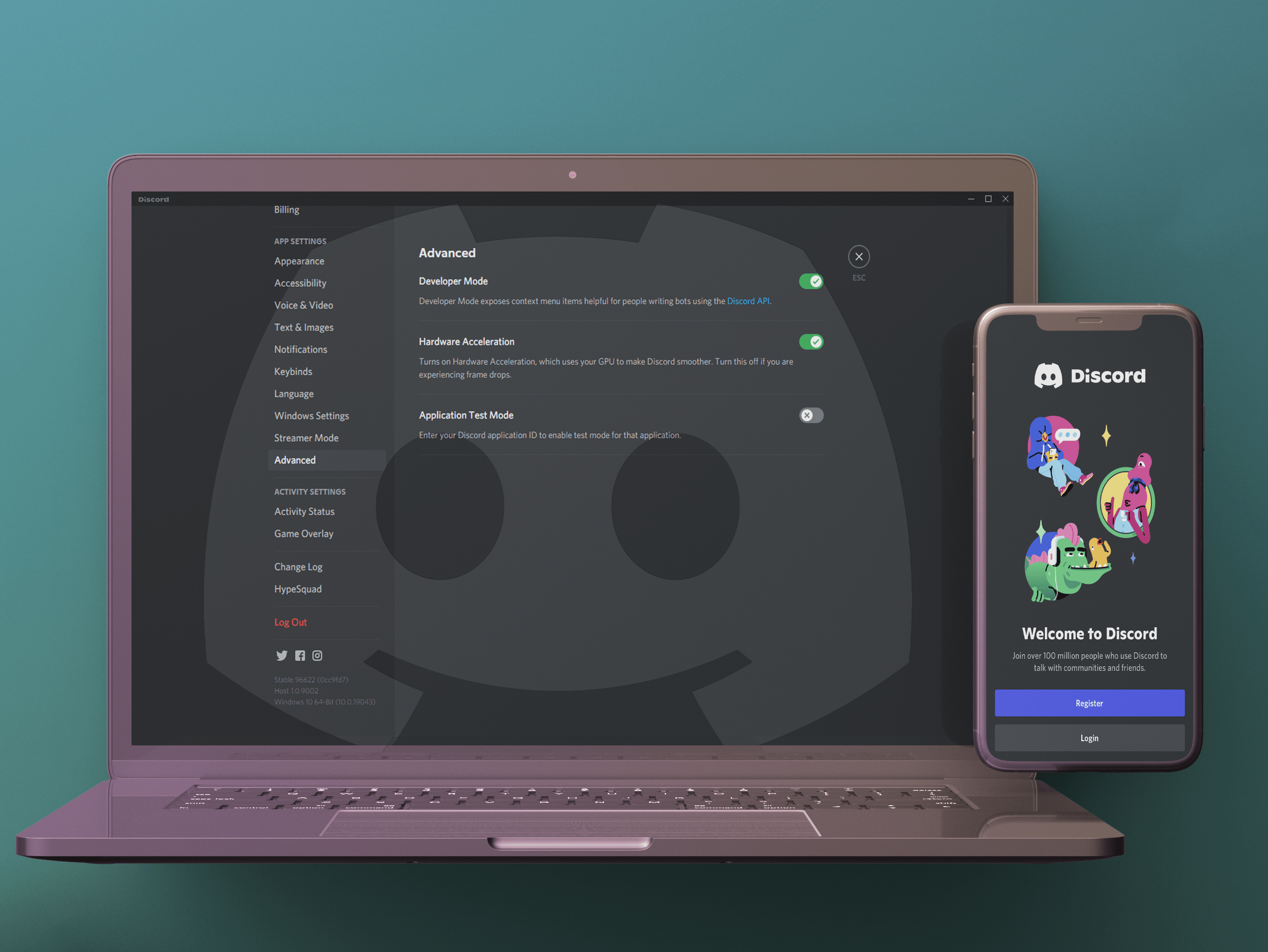หากคุณต้องการปรับปรุงสตรีมของคุณบน Twitch การเพิ่มการแจ้งเตือนแบบกำหนดเองเป็นตัวเลือกที่ยอดเยี่ยม ไม่ว่าคุณจะต้องการขอบคุณผู้ดูของคุณหรือให้พวกเขาติดตามและบริจาค การแจ้งเตือนสามารถทำให้สตรีมของคุณโดดเด่นกว่าคนอื่นๆ

หากคุณสนใจที่จะเรียนรู้วิธีสร้างการแจ้งเตือนของ Twitch บทความนี้สามารถช่วยคุณได้ คุณจะได้เรียนรู้วิธีสร้างและเพิ่มการแจ้งเตือนให้กับสตรีมแบบสดของคุณ
วิธีเพิ่มการแจ้งเตือนไปยังสตรีมสดบน Twitch บนพีซี
คุณสามารถรับการแจ้งเตือนของ Twitch ได้หลายวิธี วิธีหนึ่งที่ได้รับความนิยมมากที่สุดคือการใช้ Open Broadcaster Software (OBS) และ Streamlabs
OBS เป็นโปรแกรมสำหรับบันทึกและสตรีมสดที่สามารถใช้สำหรับ Twitch ได้ Streamlabs เป็นซอฟต์แวร์ที่ใช้กับ OBS เพื่อสตรีมการแจ้งเตือน มักใช้สำหรับ Twitch แต่สามารถใช้ได้บนแพลตฟอร์มสตรีมสดต่างๆ
ทั้งสองโปรแกรมฟรีและใช้งานง่าย ซึ่งเป็นเหตุผลว่าทำไมจึงเป็นที่นิยมในโลกของเกม ต่อไปนี้เป็นขั้นตอนในการตั้งค่าและเพิ่มการแจ้งเตือนไปยัง Twitch:
- หากคุณไม่มี ให้ดาวน์โหลดและติดตั้ง OBS โดยไปที่เว็บไซต์นี้ เมื่อคุณติดตั้งแล้ว ให้เชื่อมต่อกับบัญชี Twitch ของคุณ
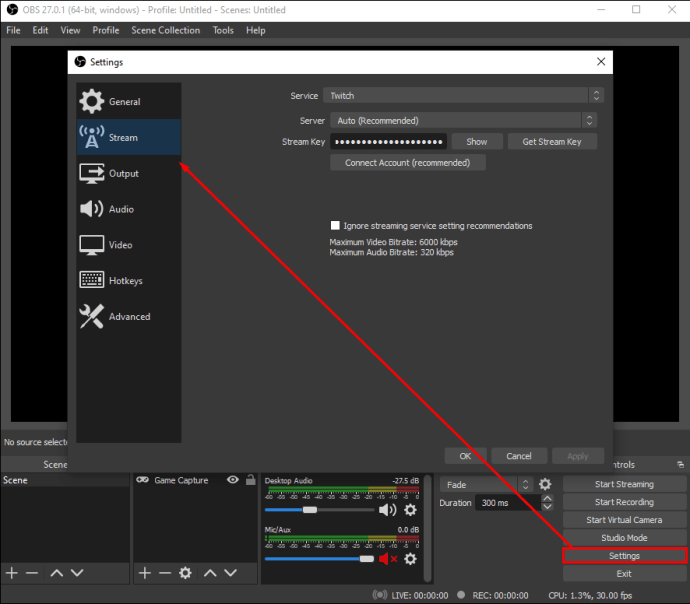
- ไปที่ streamlabs.com และเข้าสู่ระบบด้วยบัญชี Twitch ของคุณ หากคุณใช้ Streamlabs เป็นครั้งแรก คุณจะต้องยืนยันบัญชีของคุณ
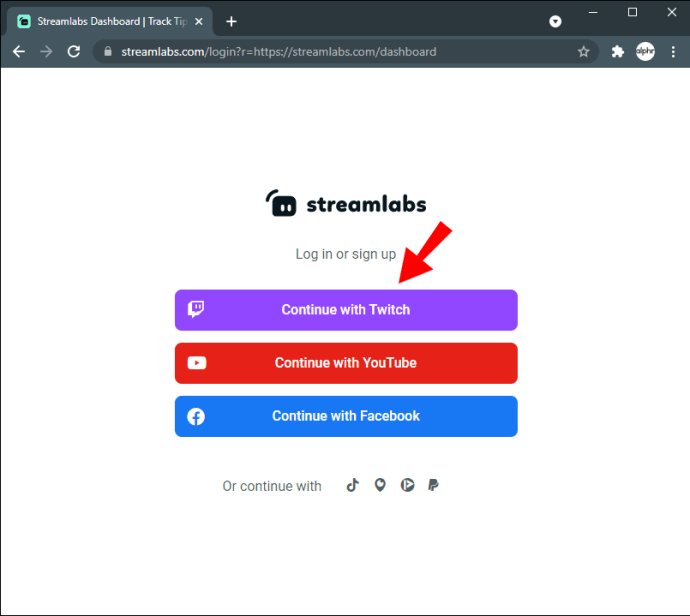
- แตะ "กล่องแจ้งเตือน" หากคุณไม่เห็นตัวเลือกนี้ ให้พิมพ์ "กล่องแจ้งเตือน" ในแถบค้นหา ปรับแต่งการแจ้งเตือนของคุณในการตั้งค่าทั่วไป
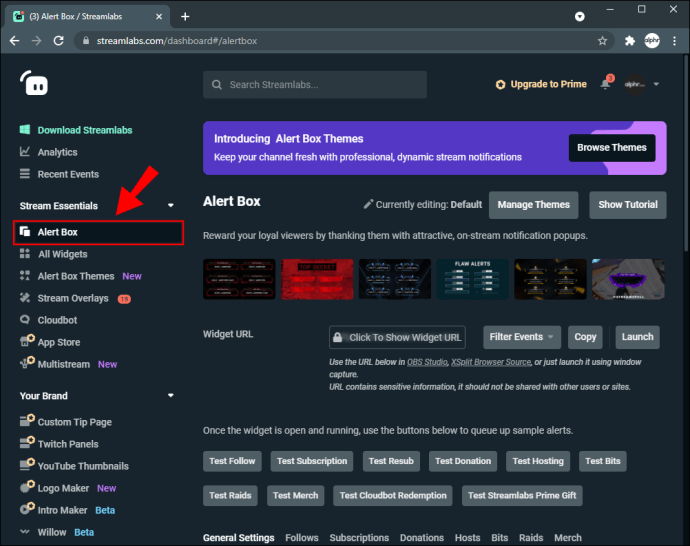
- เมื่อคุณตั้งค่าการแจ้งเตือนแล้ว คุณสามารถเลือกได้ว่าจะแสดงการแจ้งเตือนเมื่อใด ตัวอย่างเช่น คุณสามารถเปิดใช้งานการแจ้งเตือนสำหรับการติดตามและปิดใช้งานสำหรับการสมัครรับข้อมูล โปรดทราบว่าคุณกำลังปรับแต่งการแจ้งเตือนสำหรับแต่ละการกระทำ
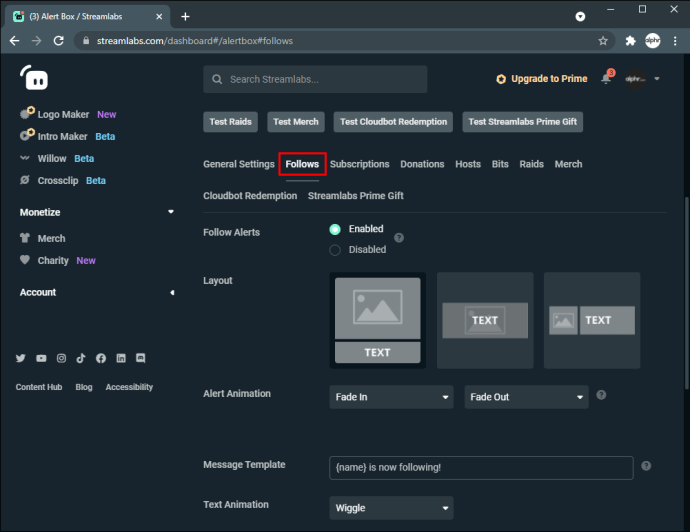
- รับ URL วิดเจ็ตของคุณโดยแตะ "คัดลอก"
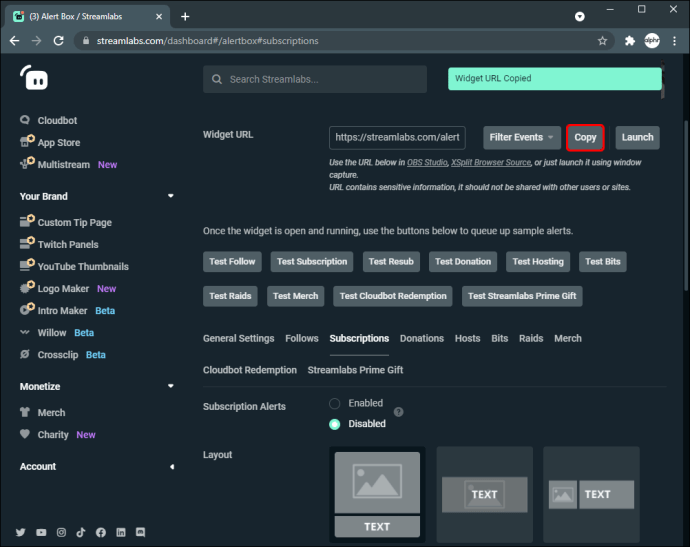
- ไปที่ OBS แตะไอคอนเครื่องหมายบวก จากนั้นแตะ "เพิ่มแหล่งที่มาของเบราว์เซอร์"
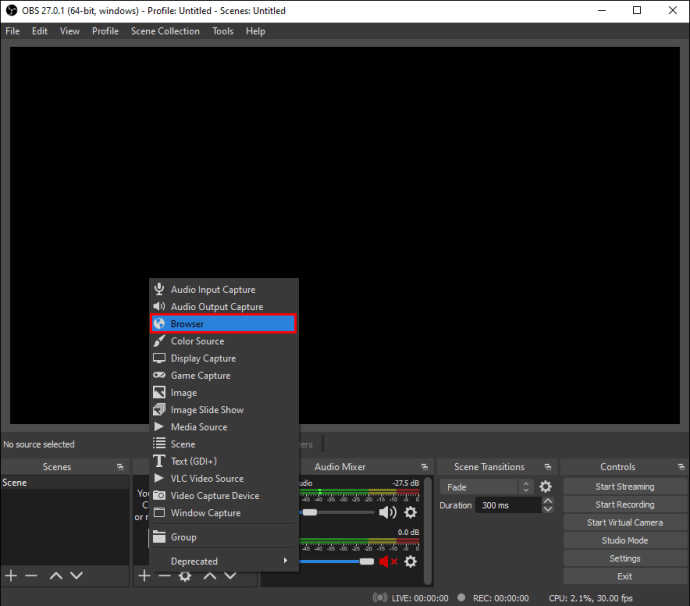
- ตั้งชื่อการแจ้งเตือนของคุณ เราขอแนะนำให้ตั้งชื่อตามการดำเนินการเฉพาะ ตัวอย่างเช่น หากคุณเปิดใช้งานการแจ้งเตือนสำหรับการติดตาม ให้ตั้งชื่อว่า "การแจ้งเตือนผู้ติดตาม" ด้วยวิธีนี้คุณจะรู้แหล่งที่มา
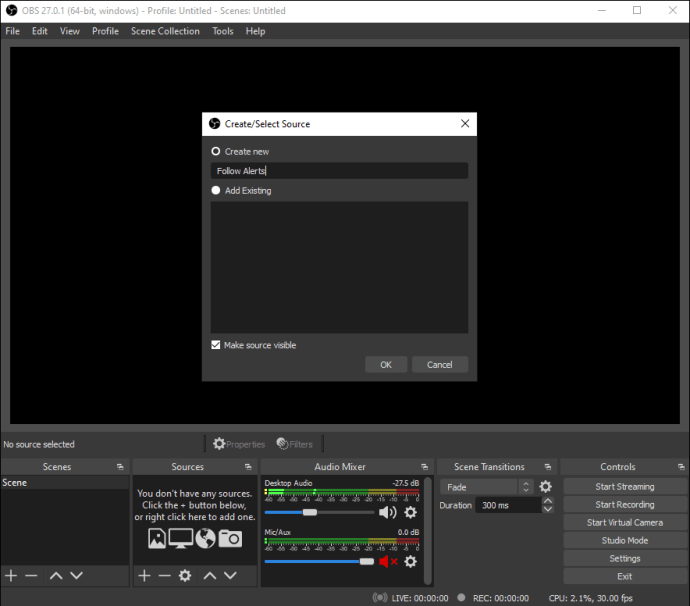
- แตะ “ตกลง” แล้ววาง URL ที่คุณคัดลอกจาก Streamlabs
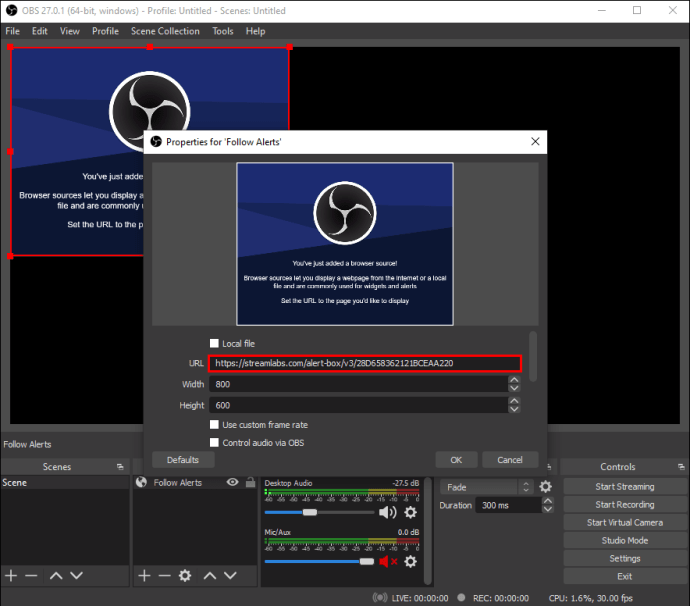
- ปรับแต่งตำแหน่งที่จะแสดงการแจ้งเตือน
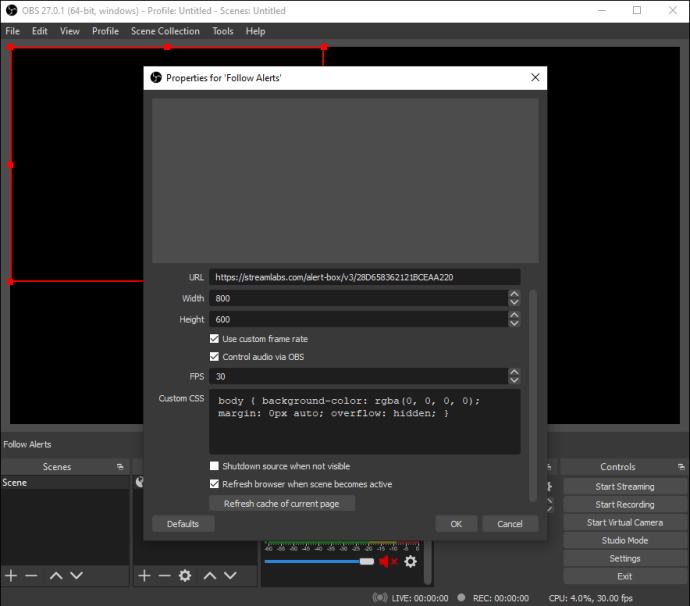
- ไปที่ Streamlabs แล้วแตะ "ทดสอบการติดตาม" ขั้นตอนนี้ไม่ได้บังคับ แต่ขอแนะนำเพราะคุณต้องการให้ทุกอย่างทำงานได้อย่างราบรื่น
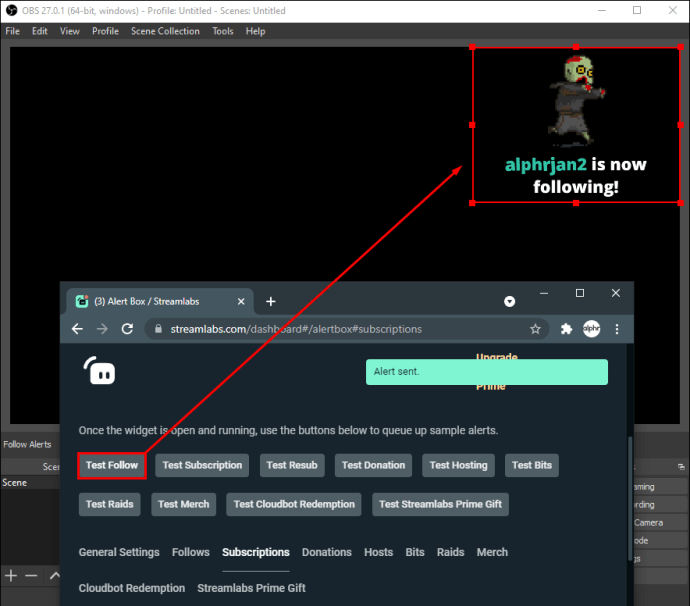
วิธีเพิ่มการแจ้งเตือนไปยังสตรีมสดบน Twitch บน iPhone
หากคุณต้องการสตรีมเกมจาก iPhone ของคุณและเปิดใช้งานการเตือน คุณยินดีที่จะรู้ว่าคุณทำได้ในไม่กี่คลิก Streamlabs หนึ่งในแอปกระจายเสียงที่ได้รับความนิยมมากที่สุด ช่วยให้คุณสามารถปรับแต่งการแจ้งเตือนและสตรีมเกมบนมือถือของคุณโดยไม่มีการรบกวน
อ่านขั้นตอนด้านล่างเพื่อเพิ่มการแจ้งเตือนไปยังสตรีมสดของ Twitch บน iPhone:
- ไปที่ App Store และดาวน์โหลด Streamlabs
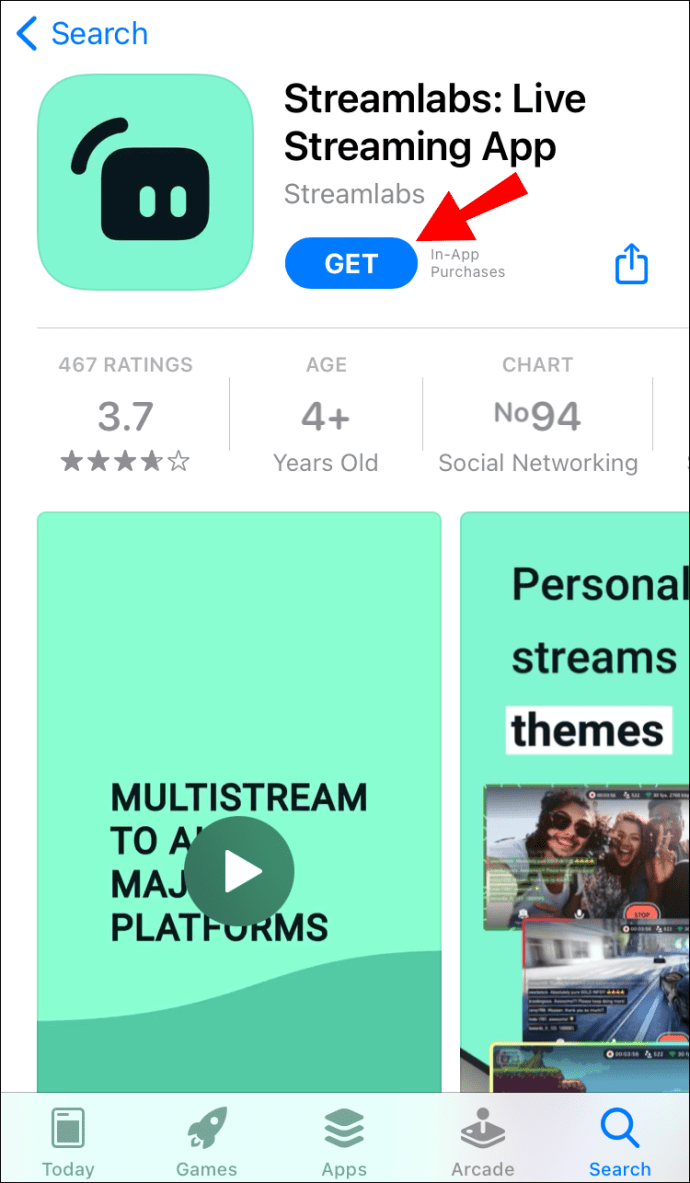
- เข้าสู่ระบบด้วยบัญชี Twitch ของคุณ
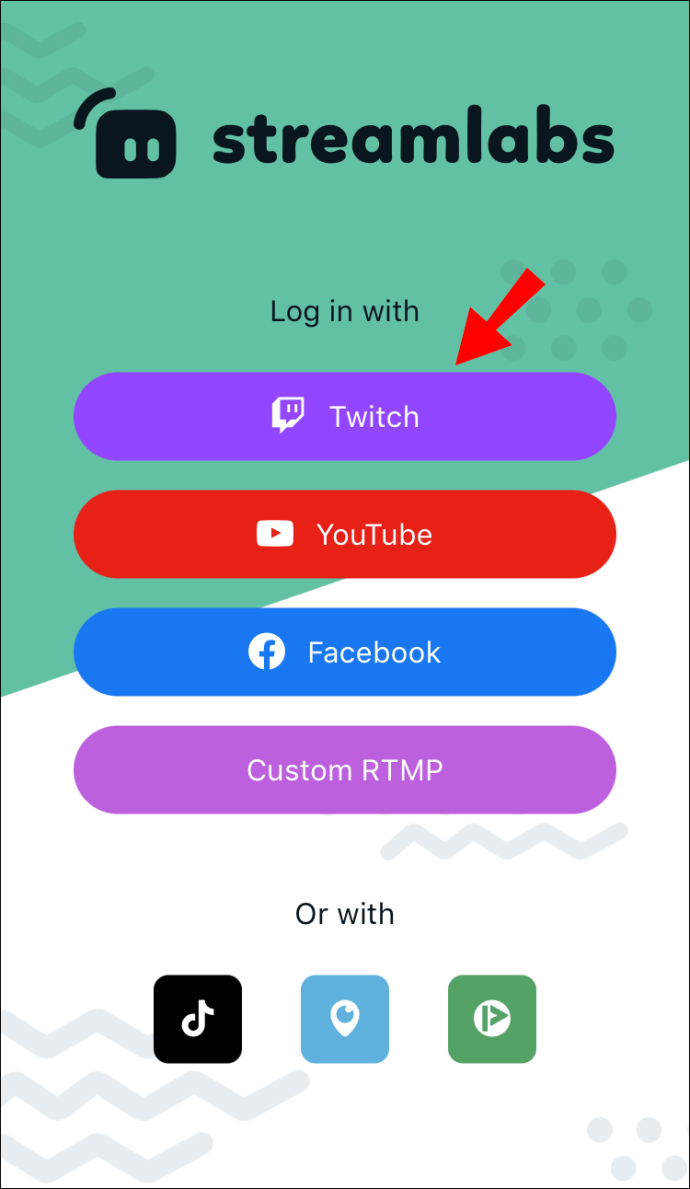
- เลือกว่าคุณต้องการสตรีมจากกล้องหรือแชร์หน้าจอ
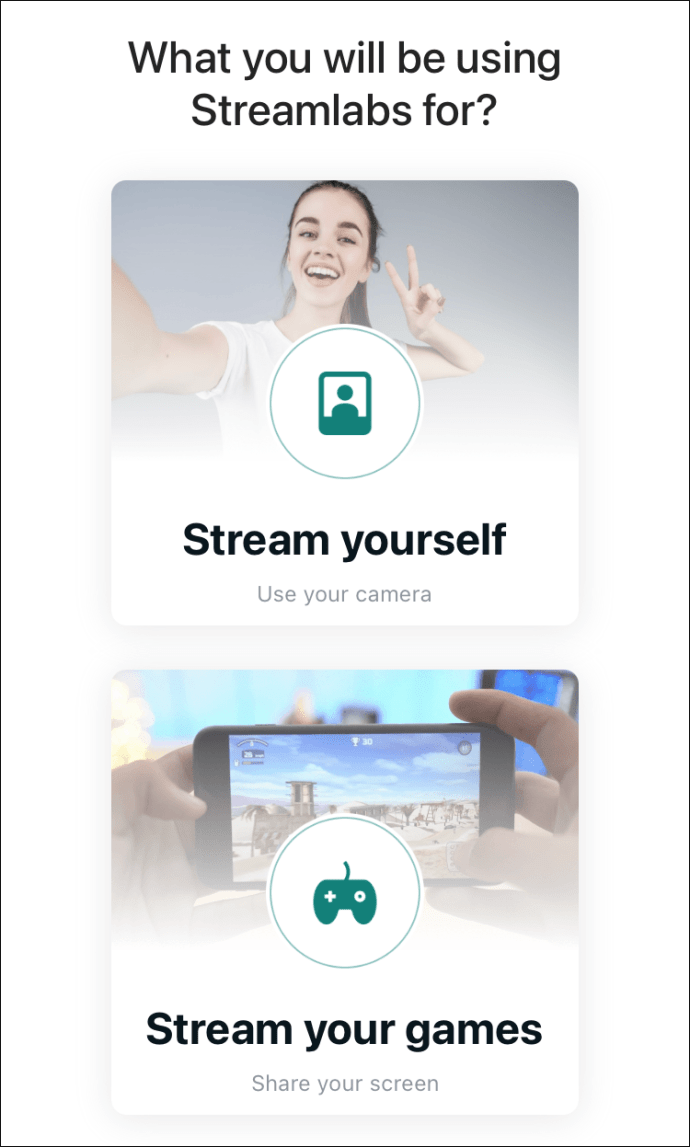
- ไปที่เมนูหลักแล้วแตะ "การแจ้งเตือน"
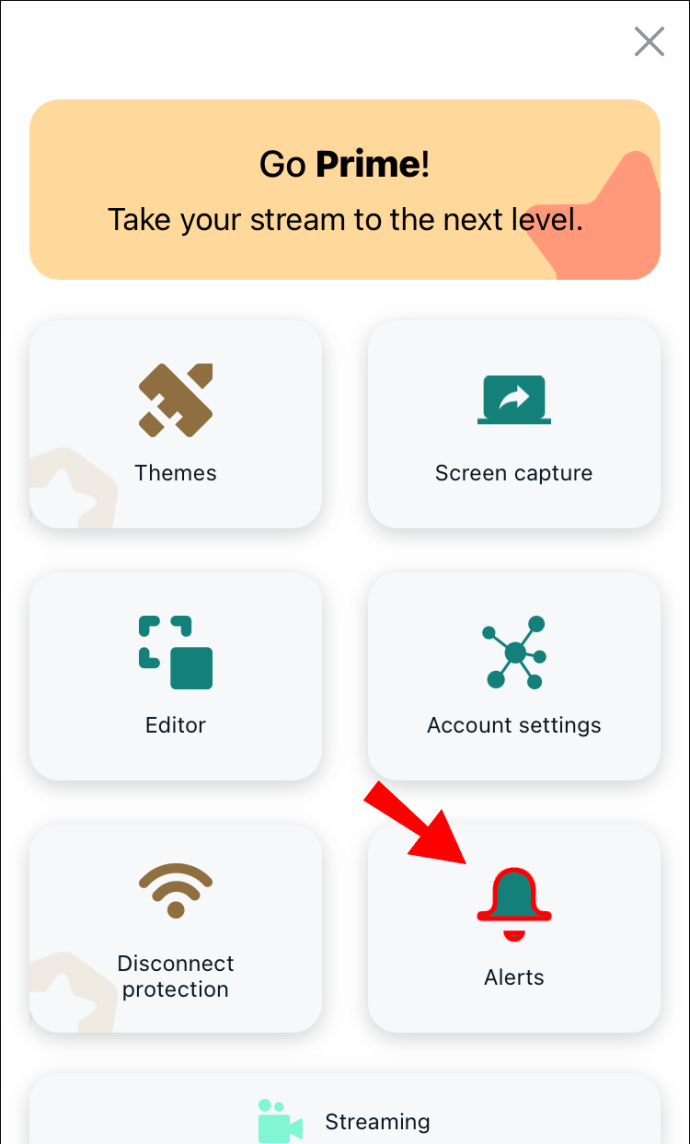
- ปรับแต่งการแจ้งเตือนที่คุณต้องการเปิดใช้งาน ตัวอย่างเช่น คุณสามารถเปิดใช้งานการแจ้งเตือนเฉพาะสำหรับการติดตามและปล่อยให้ส่วนที่เหลือถูกปิดใช้งาน นอกจากนี้คุณยังสามารถแตะ "แสดงการแจ้งเตือนทั้งหมด" เพื่อเปิดใช้งานทั้งหมดได้
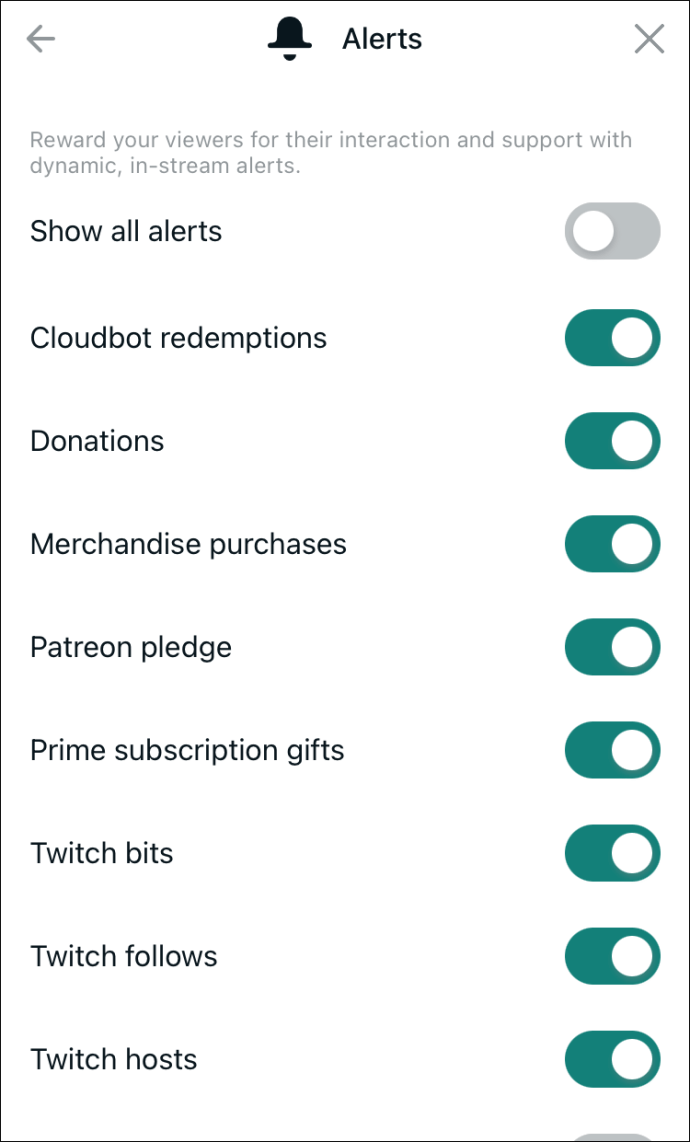
- แตะ "ถ่ายทอดสด" แล้วแตะ "Twitch"
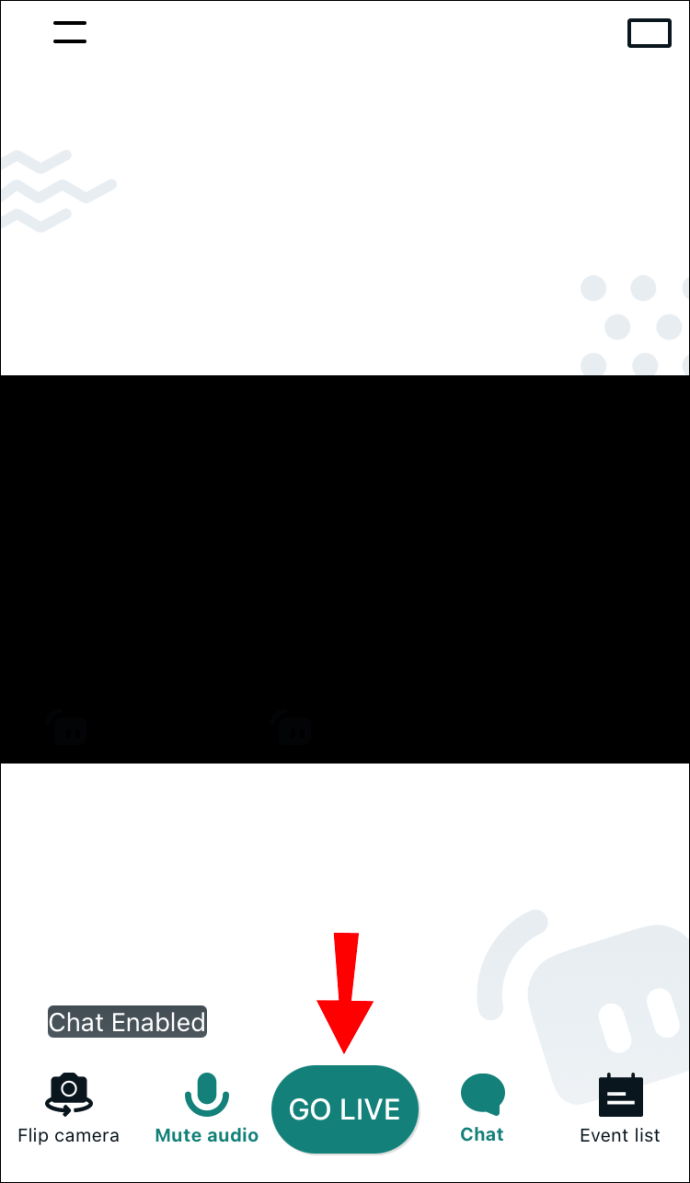
แค่นั้นแหละ. ตอนนี้คุณสามารถสตรีมเกมของคุณได้โดยตรงจาก iPhone ของคุณด้วยการแจ้งเตือน
วิธีเพิ่มการแจ้งเตือนไปยังสตรีมสดบน Twitch บนอุปกรณ์ Android
หากคุณเป็นผู้ใช้ Android การเพิ่มการแจ้งเตือนไปยังสตรีมแบบสดบน Twitch ทำได้ง่ายดายด้วย Streamlabs แอปออกอากาศช่วยให้คุณสามารถเปิดใช้งานการแจ้งเตือนสำหรับการกระทำต่างๆ แอพนี้ฟรีและใช้งานง่าย
ต่อไปนี้คือขั้นตอนในการเพิ่มการแจ้งเตือนไปยังสตรีมสดของ Twitch บน Android:
- ไปที่ Play Store และดาวน์โหลด Streamlabs
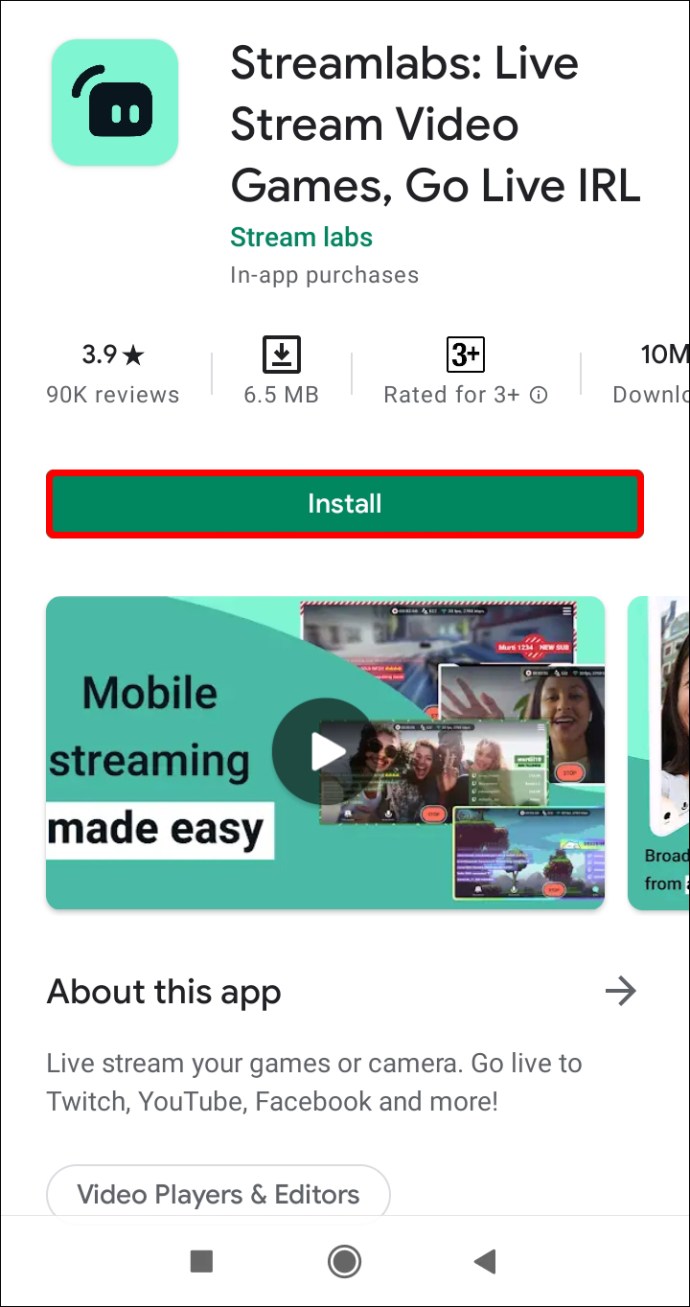
- เข้าสู่ระบบโดยใช้บัญชี Twitch ของคุณ
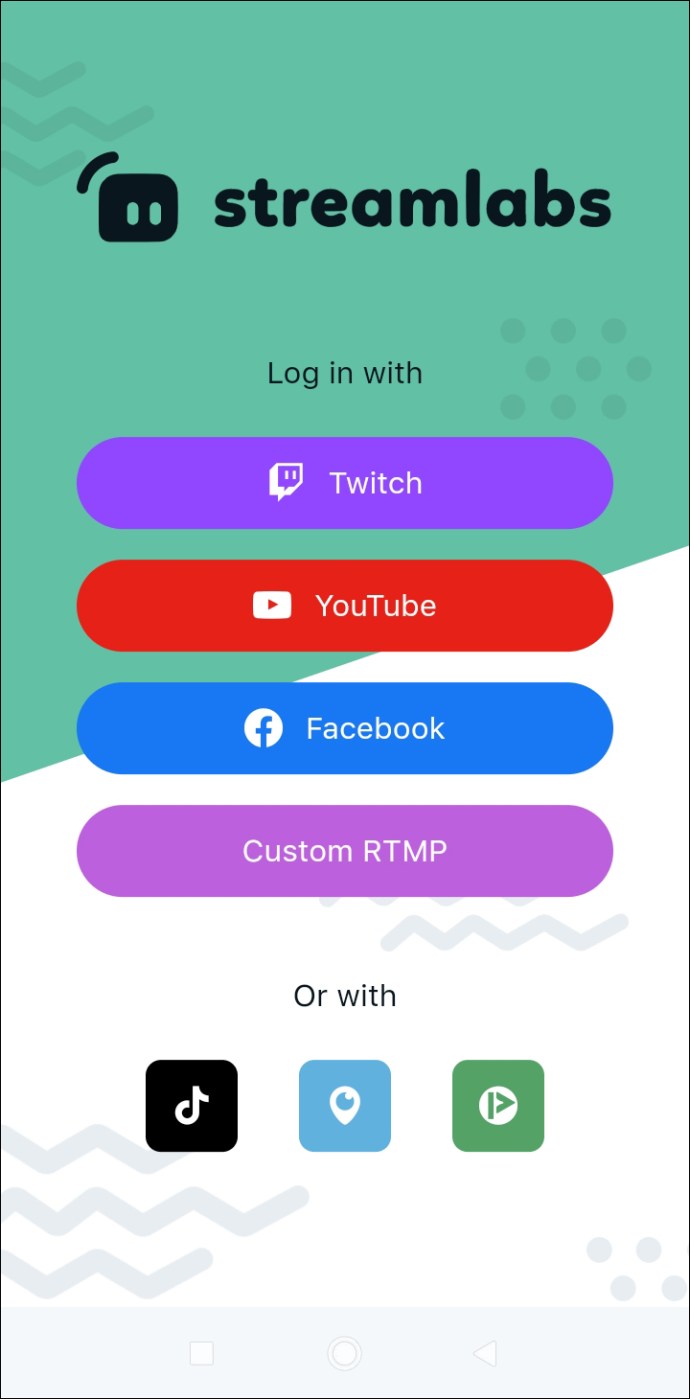
- เลือกว่าต้องการสตรีมจากกล้องหรือแชร์หน้าจอ
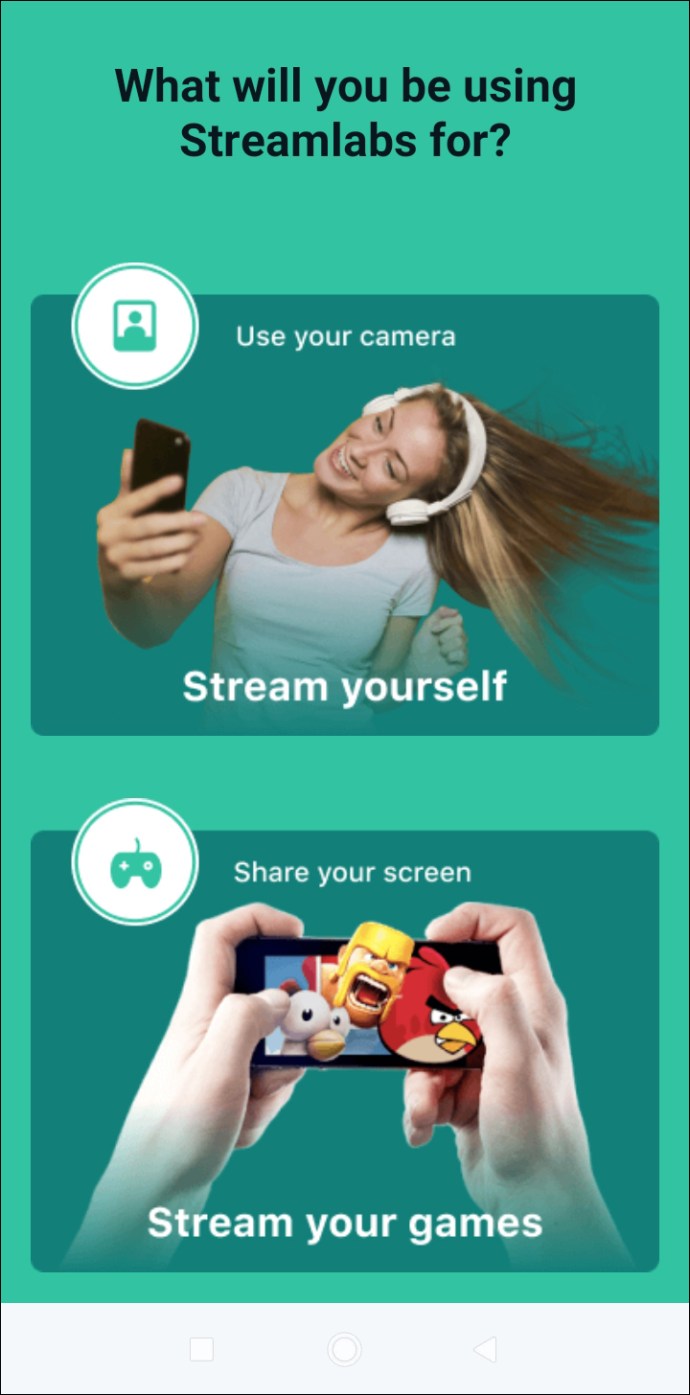
- เข้าสู่เมนูหลักแล้วแตะ "การแจ้งเตือน"
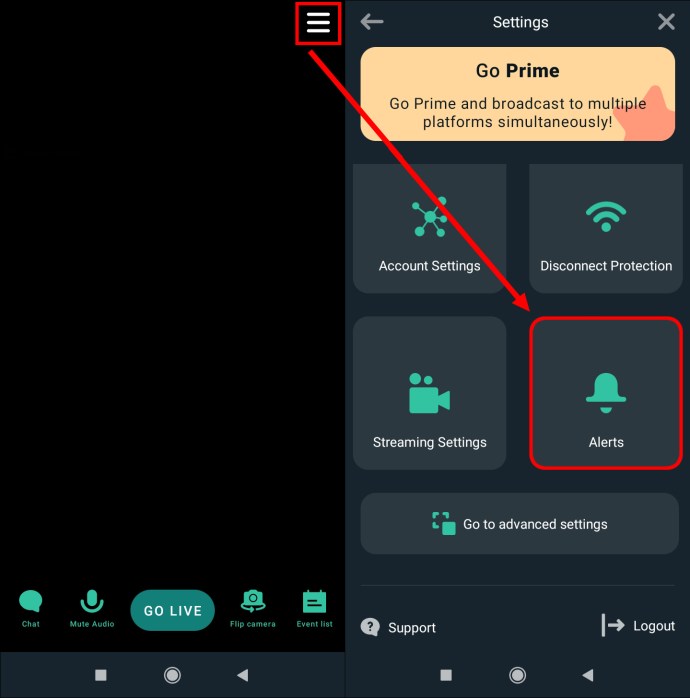
- เลือกการแจ้งเตือนที่คุณต้องการเปิดใช้งาน ตัวอย่างเช่น คุณสามารถเปิดใช้งานการแจ้งเตือนสำหรับการสมัครรับข้อมูลเท่านั้น และปล่อยให้ส่วนที่เหลือถูกปิดใช้งาน นอกจากนี้คุณยังสามารถแตะ "แสดงการแจ้งเตือนทั้งหมด" เพื่อเปิดใช้งานทั้งหมดได้
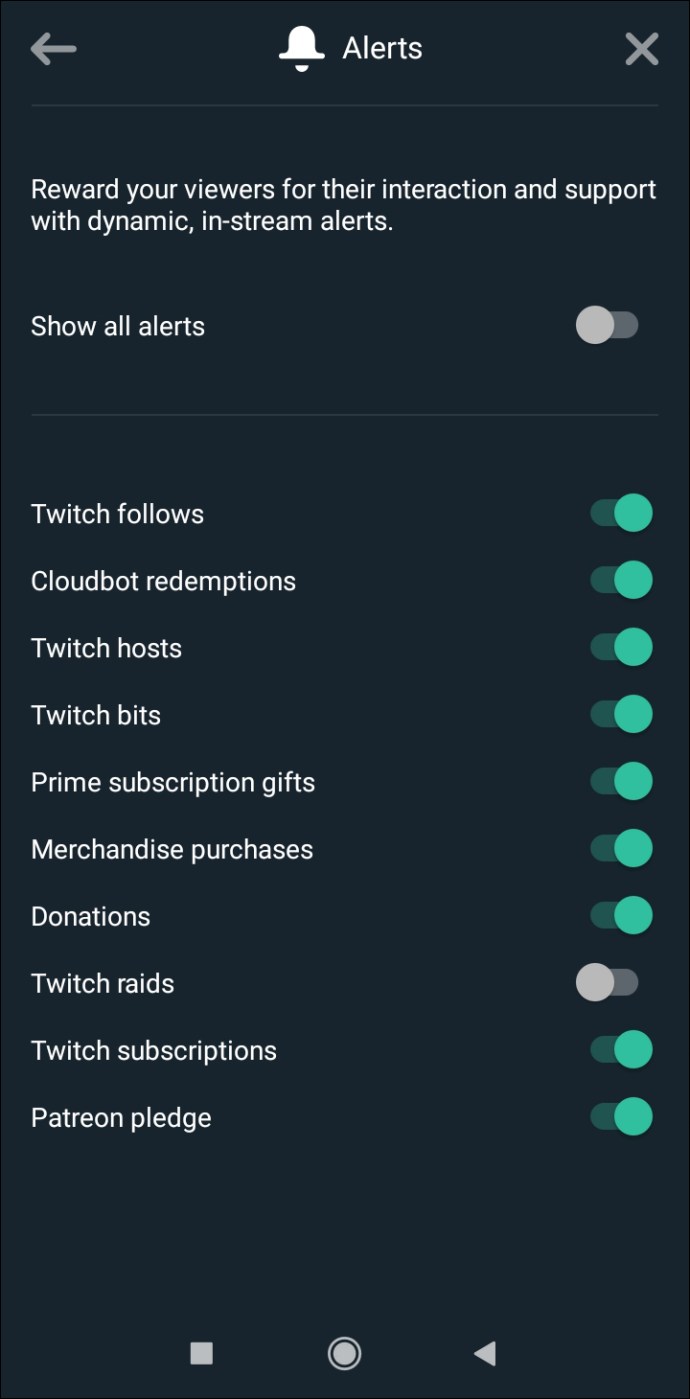
- แตะ "ถ่ายทอดสด" แล้วแตะ "Twitch"
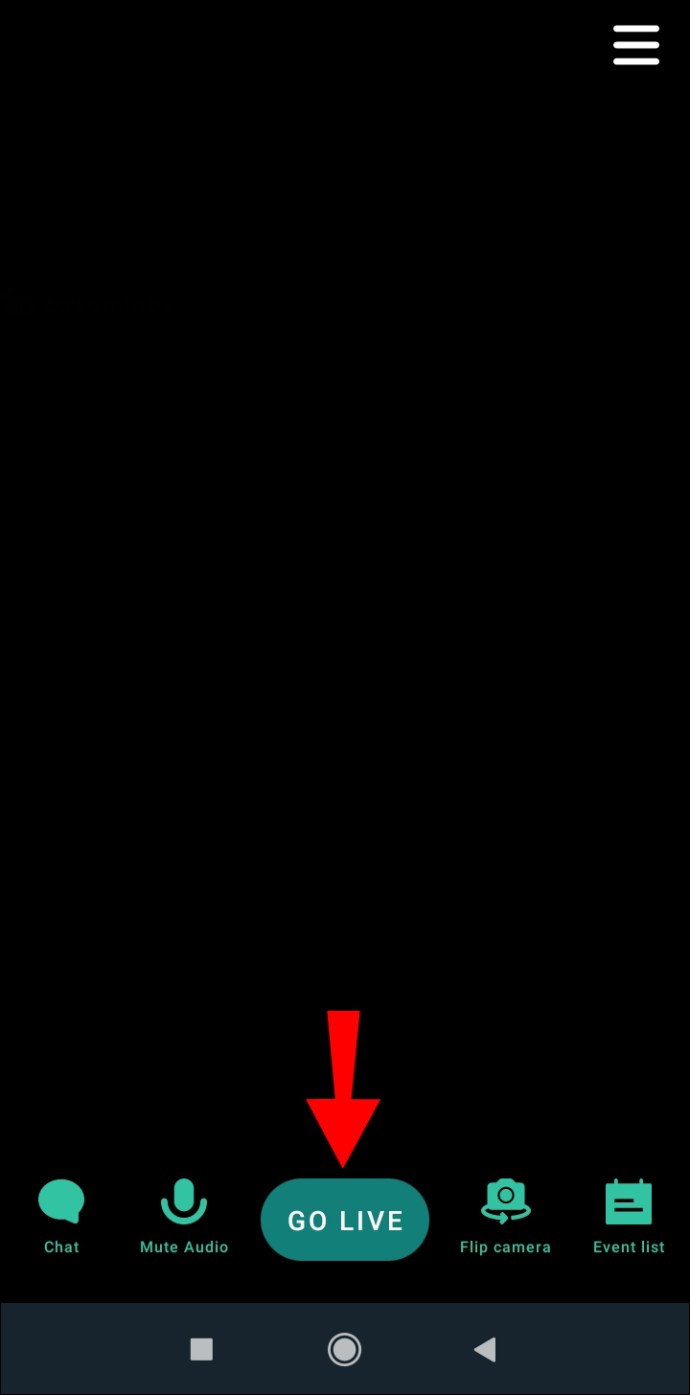
คำถามที่พบบ่อยเพิ่มเติม
ฉันจะสร้างการแจ้งเตือนที่กำหนดเองได้อย่างไร
หากคุณต้องการโดดเด่นกว่าคนอื่น คุณสามารถออกแบบการแจ้งเตือนของคุณเองและทำให้สตรีมของคุณไม่เหมือนใคร เราขอแนะนำให้ใช้ Canva แพลตฟอร์มที่คุณสามารถค้นหาการออกแบบที่น่าสนใจหลายร้อยแบบหรือใช้เครื่องมือเพื่อสร้างการออกแบบของคุณเอง
การแจ้งเตือน Twitch ที่ได้รับความนิยมมากที่สุดคืออะไร?
ดังที่ได้กล่าวไว้ก่อนหน้านี้ คุณสามารถเลือกได้ว่าต้องการเปิดใช้งานการแจ้งเตือนใดใน Twitch การแจ้งเตือนบางรายการได้รับความนิยมมากกว่าการแจ้งเตือนอื่นๆ และขอแนะนำให้เปิดใช้งาน:
• New Cheer – การแจ้งเตือนนี้จะปรากฏขึ้นเมื่อใดก็ตามที่ผู้ติดตามบริจาคบิตให้กับคุณ
• การบริจาคใหม่ – คุณจะเห็นการแจ้งเตือนนี้หากคุณใช้ Streamlabs มันทำงานทุกครั้งที่คุณได้รับทิป
• ผู้ติดตามใหม่ – การแจ้งเตือนนี้จะปรากฏขึ้นทุกครั้งที่คุณมีผู้ติดตามใหม่
• โฮสต์ใหม่ – หากช่องอื่นโฮสต์คุณ คุณจะเห็นการแจ้งเตือนนี้
• New Raid – เมื่อใดก็ตามที่สตรีมเมอร์บุกช่องของคุณ การแจ้งเตือนนี้จะปรากฏขึ้น
ทำให้สตรีมของคุณไม่เหมือนใคร
การเรียนรู้วิธีสร้างการแจ้งเตือนของ Twitch มีประโยชน์มากมายสำหรับการสตรีมของคุณ ไม่ว่าคุณจะพยายามดึงดูดผู้ติดตามให้มากขึ้น ชมเชยผู้ติดตามที่มีอยู่ หรือทำให้โปรไฟล์ของคุณโดดเด่น การแจ้งเตือนของ Twitch เป็นสิ่งจำเป็นในโลกของการสตรีม
โปรแกรมและเครื่องมือมากมายมีเทมเพลตสำหรับการแจ้งเตือนของ Twitch แต่โปรแกรมที่ได้รับความนิยมมากที่สุดคือ Streamlabs ฟรี ใช้งานง่าย และใช้ได้กับทั้งพีซีและโทรศัพท์มือถือ
คุณมักจะปรับแต่งการแจ้งเตือน Twitch หรือไม่? คุณใช้โปรแกรมใดโปรแกรมหนึ่งที่กล่าวถึงในบทความนี้หรือไม่? บอกเราในส่วนความคิดเห็นด้านล่าง